Шаблоны проектов
Благодаря шаблонам вы сможете быстро создавать проекты с заранее определенной структурой работ и автоматизировать контроль за прогрессом этих проектов. В шаблоне можно задать этапы, вехи (контрольные точки), набор стандартных задач. Новый проект по шаблону создается в пару кликов.
Созданные в шаблоне вехи и задачи вы сможете изменять на уровне отдельного проекта — добавлять новые, удалять неактуальные. При этом шаблон проекта не будет изменен.
Настройка шаблона проекта
Чтобы создать шаблон, перейдите в раздел «Проекты» → «Шаблоны» и нажмите кнопку «Создать».
Этапы проекта
При создании шаблона, по умолчанию создаются пять этапов в соответствии с группами процессов PMBoK:
«Инициация», «Планирование», «Выполнение», «Контроль», «Завершение».
Вы можете переопределить их (дополнить, изменить, удалить
лишние) в соответствии с вашими бизнес-процессами для конкретного типа
проектов вашей компании.
Чтобы добавить новый этап, наведите указатель мыши на уже существующий и нажмите на «+». Введите название и нажмите на любую область за пределами поля или Enter, чтобы сохранить изменения. Для редактирования названия этапа наведите на его название и нажмите на иконку «Карандаш». Введите в поле новое наименование или удалите этап, нажав на иконку «Корзина». Этапы можно перемещать между собой, используя функцию Drag&Drop.
Определенные вами этапы сформируют Kanban-доску, где они будут выводиться в виде столбцов. А вехи будут располагаться в карточках проектов в виде чек-листа для каждого из этапов, что позволит вам быстро оценивать прогресс работ по множеству проектов.
Вехи проекта
Веха — контрольная точка или промежуточный результат. Вехи используются для упрощения мониторинга прогресса работ этапа проекта.
Вехи используются для упрощения мониторинга прогресса работ этапа проекта.
Они могут быть использованы в качестве чек-листа работ, пункты которого должны быть выполнены в процессе реализации проекта, например: «Договор подписан», «Фотографии готовы», «Макет согласован».
Веху можно добавить с помощью быстрой и полной формы. Для быстрого создания новой вехи нажмите на «Добавить веху» под заголовком этапа и укажите название в соответствующем поле. Сохраните изменения при клике по галке или нажатии на Enter.
Вы также можете создать веху с помощью полной формы. Для этого кликните по иконке со стрелкой. В полной форме можно задать расширенные параметры для вехи:
- Название — рекомендуется указывать название в совершенном виде: «Договор подписан, «Макет изготовлен».
- Ответственный — выбрать
ответственного для вехи. Ответственный сможет пометить веху как
завершенную, создать задачи для сотрудников, отредактировать веху и т.
 д.
д. - Описание — укажите, что необходимо сделать для достижения данной вехи или приложите иные инструкции. Например, ссылку на статью базы знаний.
- Шаблон отчета — например: «Отправлено ** предложений клиентам», «Текст статьи содержит ** символов» и т. д. Шаблон отчета позволяет заранее определить форму отчета, которую ответственный подкорректирует в соответствии с полученным результатом и не будет тратить дополнительное время на его написание.
- Прикрепить файлы — например, макет, логотипы, шаблон договора и т. д.
Созданные вехи можно сортировать между собой или перенести на другие этапы. Все изменения автоматически сохраняются, если вы редактируете существующий шаблон.
Задачи проекта
Для каждого проекта можно привязать определенный набор задач, ведущих к его завершению, или привязать задачи только к этапам проекта.
Стоит отметить, что все задачи, создаваемые в шаблоне
проекта — это лишь шаблоны, по которым будут создаваться уже фактические
задачи при создании проекта по шаблону.
Если вы привязываете задачи к вехе, то при их выполнении, веха будет автоматически достигнута. При достижении всех вех, проект автоматически переместится на следующий этап.
Для создания задачи с привязкой к вехе перейдем в карточку вехи, кликнув по названию на Kanban-доске редактирования шаблона. В поле «Шаблоны задач» укажите название задачи и нажмите Enter.
Созданные задачи также можно перемещать между собой, перетащив за соответствующий значок.
Задачу также можно добавить, кликнув на «Добавить задачу» (1) в подразделе «Вехи» и заполнив полную форму.
Аналогично можно создать задачи без привязки к вехам, связанные только с этапами проекта. Задачи без привязки к вехе создаются также с помощью быстрой и полной формы.
Для этого нажмите на «Добавить задачу» (2) в подразделе «Задачи».
Для быстрого создания новой задачи укажите ее название, описание, постановщика и ответственного по умолчанию. Сохраните изменения при клике по галке или нажатии на Enter.
Менеджер проекта — это переменная, которая будет заменена пользователем — менеджером каждого отдельного проекта, созданного по шаблону. Изменение значения этого поля (например, выбор другого пользователя) в процессе выполнения проекта не повлияет на предыдущие выполненные задачи. Изменения затронут только будущие задачи.
Задачу можно создать, используя полную форму при клике по стрелке. В полной форме можно задать расширенные параметры для задачи.
В полной форме создания задачи можно заполнить следующие поля:
- Название;
- Приоритет задачи;
- Подробное описание задачи;
- Прикрепить файлы;
- Добавить чек-лист;
- Ответственный — укажите ответственного за выполнение задачи сотрудника.
 Установить
ответственного вы сможете по ходу выполнения проекта (тогда оставьте —
«не указан»). Если какую-то задачу все время выполняет один и тот же
специалист, укажите его сразу в шаблоне;
Установить
ответственного вы сможете по ходу выполнения проекта (тогда оставьте —
«не указан»). Если какую-то задачу все время выполняет один и тот же
специалист, укажите его сразу в шаблоне; - Наблюдатели — список пользователей, которые будут иметь доступ к задаче, а также получать уведомления об изменениях и комментариях;
- Постановщик — пользователь, который будет принимать работу по завершению задачи;
Примечание: Если постановщиком задачи будет указан другой сотрудник (не менеджер проекта), то постановщик получит уведомление сразу после того как эта задача будет автоматически создана; - Начать задачу, через (дней). Если в поле «Начать задачу» установить 0, то срок начала будет равен фактической дате создания задачи. Соответственно, если указать 1, то дата начала будет установлена завтрашним днем. Если оставить поле пустым, то дата начала не будет устанавливаться;
- Крайний срок, через (дней).
 В поле «Крайний срок» указывается длительность выполнения задачи. Если
установить 1, то система автоматически просчитает и установит дедлайн на
следующий день от даты начала задачи. Если дата начала не будет указана в
шаблоне, то крайний срок будет равен завтрашнему дню от даты создания
задачи. Если установить в этом поле 0, то дата окончания будет равна
дате создания задачи;
В поле «Крайний срок» указывается длительность выполнения задачи. Если
установить 1, то система автоматически просчитает и установит дедлайн на
следующий день от даты начала задачи. Если дата начала не будет указана в
шаблоне, то крайний срок будет равен завтрашнему дню от даты создания
задачи. Если установить в этом поле 0, то дата окончания будет равна
дате создания задачи;
Примечание: Указанные сроки будут рассчитываться от даты создания задачи. Если вы выбрали режим «Создавать все задачи при создании проекта», то дата создания задачи будет равна дате создания проекта. А если выбрали режим «Создавать задачи только для текущего этапа», то дата создания задач всех последующих этапов будет равна дате перехода на данный этап; - Оценка по времени (плановое время) — если используете учет времени по задачам;
- Добавить напоминание — по дате, крайнему сроку или дате начала;
- Теги к задаче.

В процессе создания шаблона работ по проекту часто нужно изменить последовательность вех и задач. Для перемещения вех и задач воспользуйтесь Drag&Drop.
Параметры шаблона
В параметрах шаблона вы можете активировать шаблон, если установите флаг рядом с соответствующей опцией. Также шаблон можно активировать в правом верхнем углу, нажав на соответствующую кнопку. При внесении изменений в шаблон проекта, по которому уже были созданы проекты, и его повторной активации, вы сможете выбрать, применять ли внесенные изменения для всех существующих проектов или нет. Обратите внимание, если вы выберите эту функцию, изменения коснутся всех созданных по этому шаблону проектов.
Здесь же можно изменить название шаблона или добавить описание, где указывается, для чего предназначен данный шаблон проекта.
Также можно поставить галку в поле «Разрешить пользователям вручную отмечать веху как завершенную, даже если у нее есть незавершенные задачи».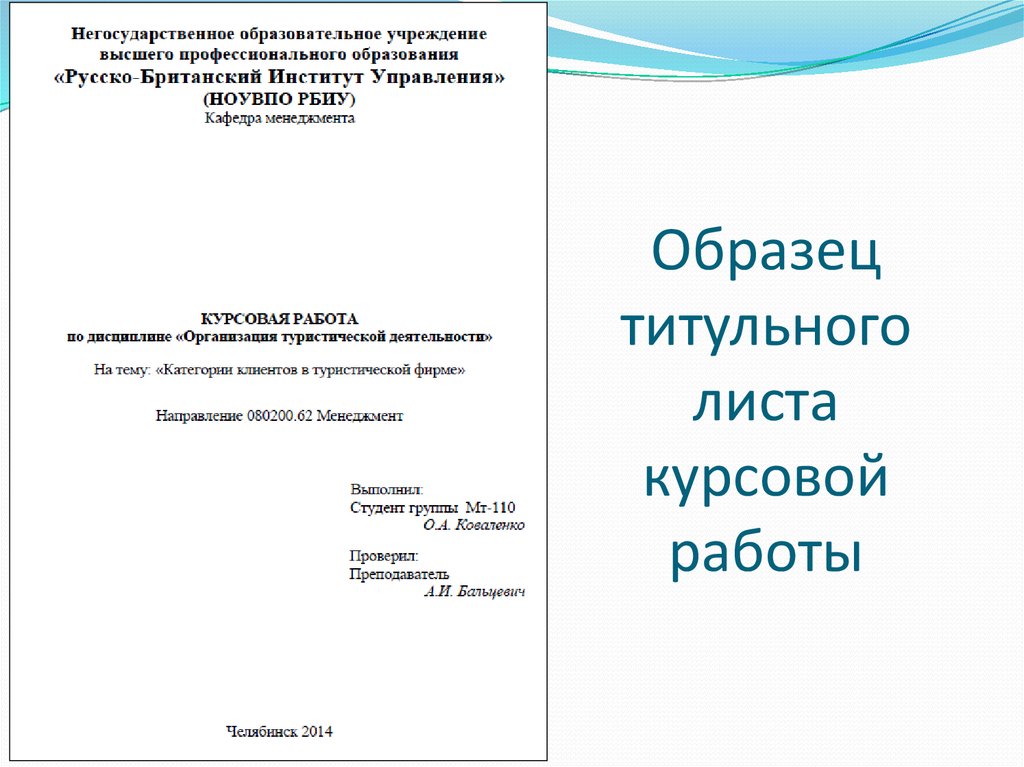 По умолчанию мы рекомендуем отключать эту опцию, чтобы полностью автоматизировать процесс выполнения проекта.
По умолчанию мы рекомендуем отключать эту опцию, чтобы полностью автоматизировать процесс выполнения проекта.
Режим создания задач:
- Создавать задачи только для текущего этапа. В этом случае, когда вы переводите проект на следующий этап, задачи будут создаваться только для этого этапа. То есть при создании проекта задачи создаются для первого этапа. Если проект реализуется последовательно, ты мы рекомендуем активировать этот режим.
- Создавать все задачи при создании проекта. В этом случае, при создании проекта будут созданы все задачи, которые указаны для всех этапов, а все ответственные получат уведомления по всем автоматически созданным задачам.
Сроки проекта — предустановленные даты начала и конца проекта относительно момента его создания.
Редактирование шаблона
Вы всегда можете отредактировать созданный шаблон или удалить его, нажав на три вертикальные точки в правом верхнем углу в разделе «Проекты» → «Проекты по шаблонам».
Или же выбрать соответствующий шаблон в таблице в разделе «Проекты» → «Шаблоны»
Мы не рекомендуем менять шаблон у созданного проекта, так как связь выполненных задач с вехами и проектом будет утеряна.
Как создать проект по шаблону?
Перейдите в раздел «Проекты» → «Проекты по шаблонам». На доске шаблона проекта создайте проект в поле «Быстрое создание». Укажите наименование проекта и менеджера проекта. Либо кликните по кнопке «Создать» в правом верхнем углу.
Пользовательские шаблоны и расширения для Visual Studio под проект (Часть 2: шаблоны проектов) / Хабр
В прошлый раз я рассуждал на тему расширений и шаблонов, что их можно создавать не только для общего пользования, но и для нужд конкретного проекта. А так же показал, как легко можно создать шаблон элемента (класса, например). Вы можете ознакомиться с предыдущей статьей по этой ссылке. Здесь же мы поговорим про создание шаблона проекта.
Начало тут похожее на создание шаблона элемента. Меню Проект — Экспорт шаблона…
Выбираем Шаблон проекта, проект, на основе которого ходим сделать шаблон, жмём Далее.
Здесь все так же, как и в случае с шаблоном элемента. Только вместо Далее жмем Готово.
В проект для шаблона я добавил пустую папку Controllers, пустой класс Startup.cs, одну ссылку на локальный проект и одну ссылку на Nuget пакет.
Найти шаблон проекта значительно сложнее, чем шаблон элемента, потому что проект попадает отнюдь не в начало списка. Тут придется воспользоваться поиском.
Я ни в случае с шаблоном элемента ни в случае с шаблоном проекта создание на основе шаблона не демонстрировал, потому что в этом нет смысла. Создастся то, что вы в шаблон заложили, с тонкими настройками мы не играли. Поэтому сразу перейдем внутренностям нашего шаблона.
Шаблон проекта так же является zip архивом. Вот его содержимое
Здесь файл с иконкой, файл vstemplate с настройками шаблона и файлы (контент) шаблона. Так как это проект, среди файлов есть файл csproj. Ну и файл startup.cs, который мы тоже добавили.
Так как это проект, среди файлов есть файл csproj. Ну и файл startup.cs, который мы тоже добавили.
Файл csproj будет идентичен файлу csproj того проекта, с которого мы срисовали шаблон, файлы cs так же будут копиями тех файлов, которые мы разместили в нашем шаблонном проекте.
Интерес тут представляет файл vstemplate.
<VSTemplate Version="3.0.0" xmlns="http://schemas.microsoft.com/developer/vstemplate/2005" Type="Project">
<TemplateData>
<Name>VsExtensionsPolygon.ProjectForTemplate</Name>
<Description><Нет описания></Description>
<ProjectType>CSharp</ProjectType>
<ProjectSubType>
</ProjectSubType>
<SortOrder>1000</SortOrder>
<CreateNewFolder>true</CreateNewFolder>
<DefaultName>VsExtensionsPolygon.ProjectForTemplate</DefaultName>
<ProvideDefaultName>true</ProvideDefaultName>
<LocationField>Enabled</LocationField>
<EnableLocationBrowseButton>true</EnableLocationBrowseButton>
<CreateInPlace>true</CreateInPlace>
<Icon>__TemplateIcon. ico</Icon>
</TemplateData>
<TemplateContent>
<Project TargetFileName="VsExtensionsPolygon.ProjectForTemplate.csproj" File="VsExtensionsPolygon.ProjectForTemplate.csproj" ReplaceParameters="true">
<Folder Name="Controllers" TargetFolderName="Controllers" />
<ProjectItem ReplaceParameters="true" TargetFileName="Startup.cs">Startup.cs</ProjectItem>
</Project>
</TemplateContent>
</VSTemplate>
ico</Icon>
</TemplateData>
<TemplateContent>
<Project TargetFileName="VsExtensionsPolygon.ProjectForTemplate.csproj" File="VsExtensionsPolygon.ProjectForTemplate.csproj" ReplaceParameters="true">
<Folder Name="Controllers" TargetFolderName="Controllers" />
<ProjectItem ReplaceParameters="true" TargetFileName="Startup.cs">Startup.cs</ProjectItem>
</Project>
</TemplateContent>
</VSTemplate>Как видите, VSTemplate.Type тут имеет значение Project.
ProjectType может содержать одно из трех значений: CSharp, VisualBasic или Web.
CreateNewFolder отвечает за создание проекта в отдельной папке.
LocationField отвечает за то, будет ли в диалоговом окне создания проекта поле с расположением создаваемого проекта.
CreateInPlace флаг. Если true, то замена переменных шаблона на значения происходит на месте, если false, то проект сначала создается в темповой папке, затем происходит замена, затем проект перемещается в папку назначения. По умолчанию true. Я полагаю, что опцию false следует использовать, когда мы создаем множество файлов с использованием переменных. Если создать проект сразу на месте, студия начнет его обработку до полной замены всех переменных, а значит будут потрачены лишние ресурсы.
По умолчанию true. Я полагаю, что опцию false следует использовать, когда мы создаем множество файлов с использованием переменных. Если создать проект сразу на месте, студия начнет его обработку до полной замены всех переменных, а значит будут потрачены лишние ресурсы.
Здесь элемент ProjectItem содержится внутри блока Project.
Project отвечает за создание проекта. атрибуты у этого элемента идентичны ProjectItem (есть некоторые различия, но нас они сейчас не интересуют).
Помните, мы могли найти наш шаблон только по имени? Можно добавить к нему теги. Для этого существует три дополнительных настройки в блоке TemplateData. Это LanguageTag, PlatformTag и ProjectTypeTag. Давайте добавим их и посмотрим что получится.
<LanguageTag>CSharp</LanguageTag>
<PlatformTag>Windows</PlatformTag>
<ProjectTypeTag>Web</ProjectTypeTag>Заменим файл в архиве и перезапустим студию.
Теперь наш шаблон можно найти по тегам. Чтобы добавить несколько тегов одного типа, нужно в продублировать элементы.
<LanguageTag>csharp</LanguageTag>
<LanguageTag>Typescript</LanguageTag>Полное описание работы с тегами здесь.
Почему то я не смог вывести шаблон проекта вверх изменяя SortOrder. Может, кто-нибудь подскажет почему?
Путь для шаблонов проектов, кстати
C:\Users\[user_name]\Documents\Visual Studio 2019\Templates\ProjectTemplates
И еще одна деталь. Возможно это и очевидно, но шаблоны эти для Visual Studio, в dotnet они недоступны.
Примеры проектов
- Опыт работы с клиентами
- Опыт сотрудников
- Опыт бренда
- Опыт продукта
- Core XM
- Дизайн ХМ
О примерах проектов
Примеры проектов помогают пользователям обнаруживать и тестировать функции, функции и возможности анализа Qualtrics без необходимости создавать и распространять свои собственные опросы. Как минимум, пример проекта состоит из предварительно созданного опроса и предварительно загруженных ответов. Некоторые примеры проектов могут также включать предварительно созданные отчеты или другие компоненты.
Как минимум, пример проекта состоит из предварительно созданного опроса и предварительно загруженных ответов. Некоторые примеры проектов могут также включать предварительно созданные отчеты или другие компоненты.
Поскольку они включают в себя предварительно созданный опрос, примеры проектов аналогичны шаблонам проектов и управляемым проектам в том смысле, что каждый из них может помочь пользователям научиться создавать опросы, демонстрируя передовой опыт в методологии и построении опросов. Примеры проектов уникальны тем, что они также включают значимый набор предварительно загруженных данных ответов, которые могут рассказать историю при интерпретации с помощью инструментов отчетности и анализа. По этой причине они являются полезным инструментом для обучения просмотру и редактированию ответов, настройке визуализаций и созданию отчетов. Некоторые примеры проектов включают данные или элементы, которые позволяют пользователям опробовать возможности использования Text iQ, Stats iQ или инструментальной панели.
Знакомство с продуктом и образец проекта
Экскурсия по продукту и образец проекта доступны для бесплатных пользователей и пользователей CoreXM в Каталоге, и их можно найти над шаблонами проектов. Этот проект включает опрос, который служит введением в 8 статических и стандартных типов вопросов, объясняя, как они используются, и предоставляя примеры каждого типа вопросов в сочетании с набором ответов на каждый пример вопроса. Пример проекта также включает панель рекомендаций, которая предоставляет информацию о типичных шагах проекта опроса: предварительный просмотр, распространение, просмотр ответов, анализ и обмен результатами, а также создание отчетов. Включен предварительно созданный отчет, который иллюстрирует различные способы форматирования визуализаций для получения информации из данных ответов.
Подсказка: Хотите собственный бесплатный аккаунт? Зарегистрируйтесь на сайте qualtrics.com.
Пользователи, имеющие доступ, могут найти примеры проектов в каталоге.
Знакомство с продуктом и образец проекта содержат примеры основных типов вопросов, а также советы по их использованию. Панель «Руководство» можно использовать для навигации по проекту опроса, получения дополнительной информации о рассылках, ответах, результатах или для просмотра предварительно созданного отчета.
Внимание: Мы не рекомендуем распространять этот образец проекта, так как он был разработан для демонстрации возможностей конструктора опросов, а не для распространения. Вместо этого мы рекомендуем перейти на страницу «Каталог» и выбрать один из разработанных учеными XM шаблонов или пошаговых проектов, которые предоставляются бесплатно вместе с вашей учетной записью.
Пробные примеры проектов
Пользователи пробной версии DesignXM будут иметь четыре примера проектов, уже загруженных в их учетную запись. Эти проекты функционируют так же, как и обычные проекты опросов, но в них уже загружены данные. Таким образом, вы сможете в полной мере опробовать функции DesignXM, такие как Stats iQ, отчеты, кросс-таблицы и Text iQ.
Совет: Хотите узнать, как запустить пробную версию DesignXM? Пользователи с бесплатными учетными записями могут либо щелкнуть баннер Начать бесплатную пробную версию в левом нижнем углу каждой страницы, либо перейти на вкладку «Планы» в настройках своей учетной записи и выбрать DesignXM .
Пользователи пробной версиинайдут два предварительно загруженных примера проектов в своем списке проектов.
- Образец проекта анализа драйверов опыта : изучение ключевых драйверов, которые могут помочь вам определить, какие переменные коррелируют с желаемыми результатами.
- Образец проекта Relationship Health: Этот пример проекта дает представление о решении Relationship Health, доступном в лицензии CX Foundational. Узнайте, как непрерывно измерять и управлять состоянием отношений с клиентами с помощью Qualtrics.
Подсказка: Эти образцы проектов будут доступны для всех клиентов DesignXM в марте 2023 года. услуга. Этот анализ может помочь расставить приоритеты при разработке продукта, предсказать чувствительность к цене и выявить конкурентные преимущества.
услуга. Этот анализ может помочь расставить приоритеты при разработке продукта, предсказать чувствительность к цене и выявить конкурентные преимущества.
Внимание: Образцы проектов предназначены для чтения и взаимодействия с анализами. Вы не можете изменять объекты, адаптировать опрос или распространять проект. Кроме того, вы не можете экспортировать, публиковать или сохранять отчеты.
Часто задаваемые вопросы
Группы пользователей
Как администратор бренда вы можете использовать группы, чтобы позволить двум или более пользователям совместно использовать проекты, графику, файлы и сообщения в библиотеках. Пользователи в группах также могут обмениваться списками контактов на своей странице контактов. Группы могут включать всех в вашей организации, всех в определенном подразделении или только определенных пользователей, которых вы выбираете вручную.
Группы могут включать всех в вашей организации, всех в определенном подразделении или только определенных пользователей, которых вы выбираете вручную.
Примеры проектов — ATLAS.ti
Примеры проектов на этой странице доступны для загрузки. Используйте их, чтобы поэкспериментировать и изучить множество мощных инструментов и функций ATLAS.ti. Они также явно предназначены для использования в обучении.
- Пример проекта: Дети и счастье-английский
- Пример проекта: Интервью Исследование-Опыт и смысл дружбы-Английский
- Пример проекта: Minecraft Evaluation-English
- Пример проекта: обзор литературы на английском языке
- Образец проекта: эффективное общение — испанский язык
Образец проекта: Children & Happiness-English
Проект о связи между наличием детей и счастьем. Первая статья в проекте представляет тему.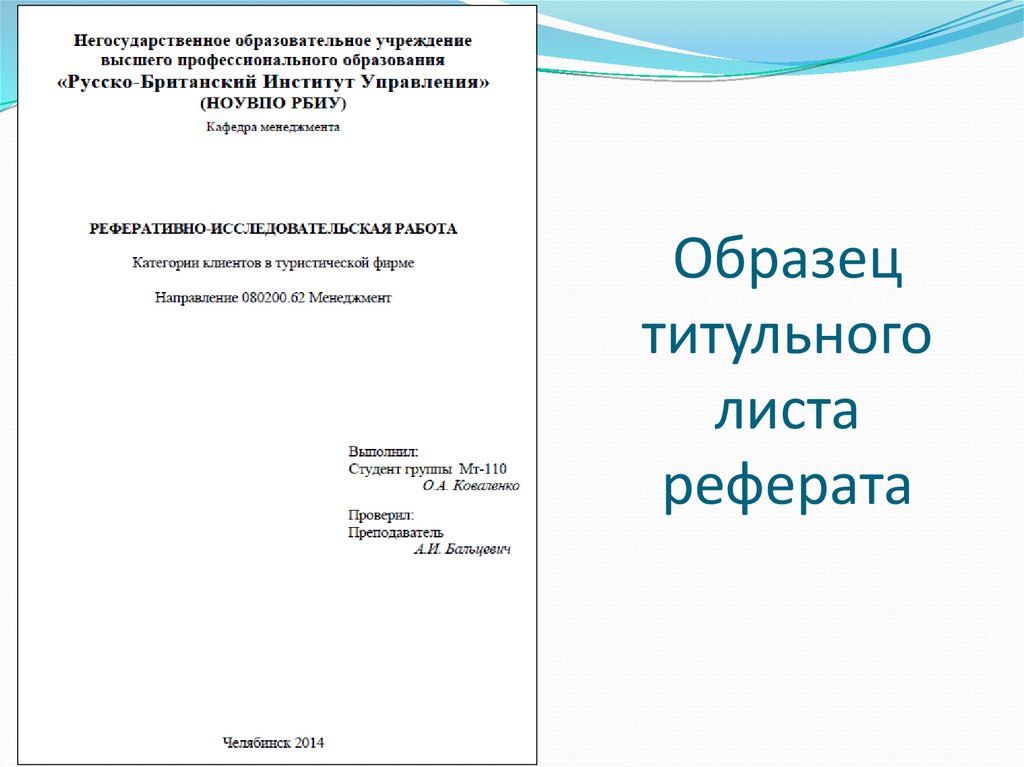 Автор Наттавуд Паудтави сообщает о ряде научных исследований, в которых неоднократно обнаруживалась отрицательная корреляция между наличием детей и уровнями счастья, удовлетворенности жизнью, удовлетворенностью браком и психическим благополучием. Поскольку иметь детей (или не иметь их) — это проблема, с которой приходится сталкиваться большинству людей, независимо от их культурного происхождения, религии или географического положения; этот образец проекта можно использовать в самых разных контекстах.
Автор Наттавуд Паудтави сообщает о ряде научных исследований, в которых неоднократно обнаруживалась отрицательная корреляция между наличием детей и уровнями счастья, удовлетворенности жизнью, удовлетворенностью браком и психическим благополучием. Поскольку иметь детей (или не иметь их) — это проблема, с которой приходится сталкиваться большинству людей, независимо от их культурного происхождения, религии или географического положения; этот образец проекта можно использовать в самых разных контекстах.
Помимо вступительной статьи, проект включает в себя пост блогера с родительским блогом (документ 2), комментарии к этому посту (документ 3), комментарии читателей статьи New York Time Magazine на ту же тему (документ 4) и результаты исследования счастья (документ 5). Далее включены два изображения для практики работы с файлами изображений (документы 6–7) и вымышленный опрос с участием 24 респондентов, объясняющих причины наличия и отсутствия детей. Проект закодирован, а также содержит памятки и сети.
Предоставляются исходные файлы для документов с 1 по 7 и необработанные данные для опроса в виде файла Excel. Также прочитайте комментарий к проекту при импорте проекта в ATLAS.ti. Он содержит дополнительную информацию.
Скачать пример проекта: Children & Happiness-English.zip
Образец проекта: Интервью Исследование — опыт и значение дружбы — английский язык
Данные для этого проекта основаны на учебных ресурсах набора данных TQRMUL. Ресурсы предназначены для поддержки обучения методам качественных исследований, и их можно загрузить и использовать бесплатно.
Проект можно использовать для простого тематического анализа.
Проект содержит 4 стенограммы интервью, 3 из которых закодированы. Цель интервью заключалась в том, чтобы дать участникам возможность подробно рассказать о своем опыте дружбы. Интервью длились от 46 до 63 минут. Вы можете скачать пакетный файл проекта ATLAS.ti и стенограммы интервью. Для получения дополнительной информации, пожалуйста, прочитайте комментарий к проекту после импорта проекта в ATLAS. ti.
ti.
Скачать образец проекта: интервью, исследование — опыт и значение дружбы — English.zip
Образец проекта: Minecraft Evaluation-English
Этот проект рассказывает о плюсах и минусах компьютерной игры Minecraft с трех точек зрения: Обеспокоенные родители, которые хотят узнать, вредна ли игра для их детей, родители, которые сами играют в игру и подростковые игроки. Данные были собраны с веб-сайта: СМИ здравого смысла, которые предлагают обзоры фильмов, книг, приложений и игр, и подготовлены как опрос для ATLAS.ti.
В проекте содержится:
- Данные здравого смысла в виде опросных данных (документы 1 – 40)
- Скриншот человека, играющего и объясняющего игру (документ 47)
- Кадры из видео (Документы (документы 42 — 46)
- Две исследовательские статьи об игре Minecraft (документы 41 – 42)
Данные опроса закодированы – сначала данные были исследованы с помощью облаков слов, затем автоматически закодированы с помощью обычного текстового поиска. Это послужило основой для дальнейшего пересмотра и уточнения при разработке системы кодирования. Данные также были закодированы для настроений с использованием инструментов анализа настроений. Результаты, которые вы видите в проекте, проверены и скорректированы.
Это послужило основой для дальнейшего пересмотра и уточнения при разработке системы кодирования. Данные также были закодированы для настроений с использованием инструментов анализа настроений. Результаты, которые вы видите в проекте, проверены и скорректированы.
Исследовательские статьи автоматически кодируются с использованием нового поиска понятий, но кодирование еще не усовершенствовано. Проект содержит памятки и примеры сетей.
Предоставляются необработанные данные для опроса в виде файла Excel, а также видео и две исследовательские статьи. Также прочитайте комментарий к проекту при импорте проекта в ATLAS.ti. Он содержит дополнительную информацию.
Скачать пример проекта: Minecraft Evaluation-English.zip
Образец проекта: обзор литературы на английском языке
Этот образец проекта содержит десять исследовательских статей на тему сервисного обучения. Целью данного проекта является проведение обзора литературы. В проекте показан пример кода.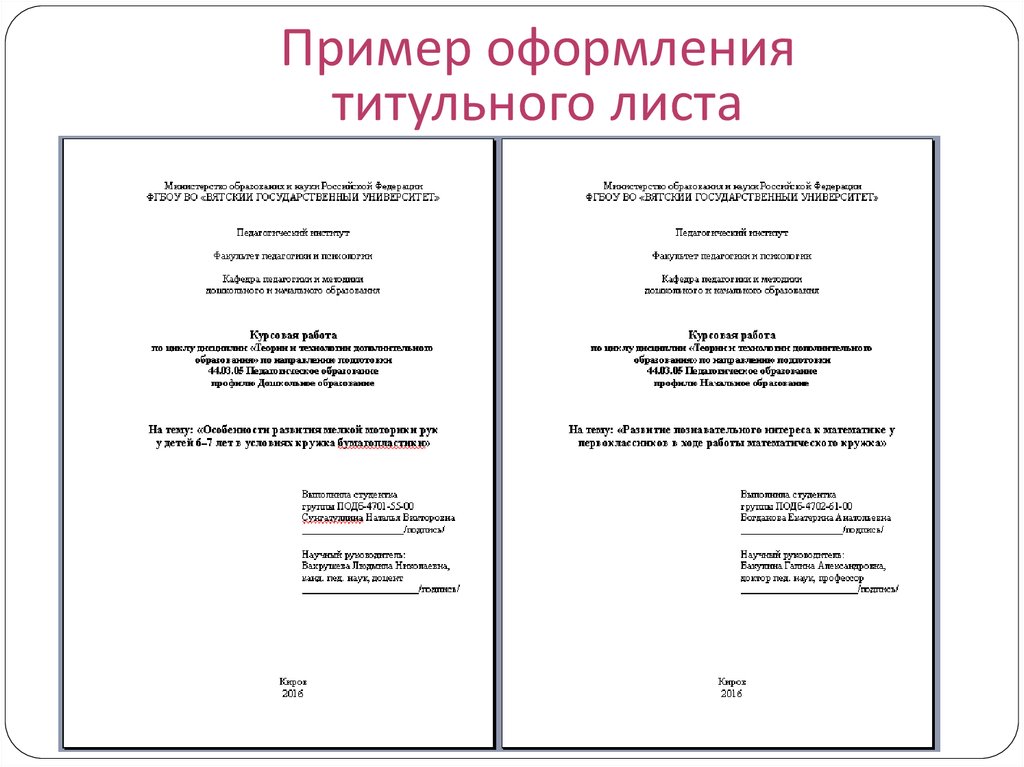
 д.
д. Установить
ответственного вы сможете по ходу выполнения проекта (тогда оставьте —
«не указан»). Если какую-то задачу все время выполняет один и тот же
специалист, укажите его сразу в шаблоне;
Установить
ответственного вы сможете по ходу выполнения проекта (тогда оставьте —
«не указан»). Если какую-то задачу все время выполняет один и тот же
специалист, укажите его сразу в шаблоне;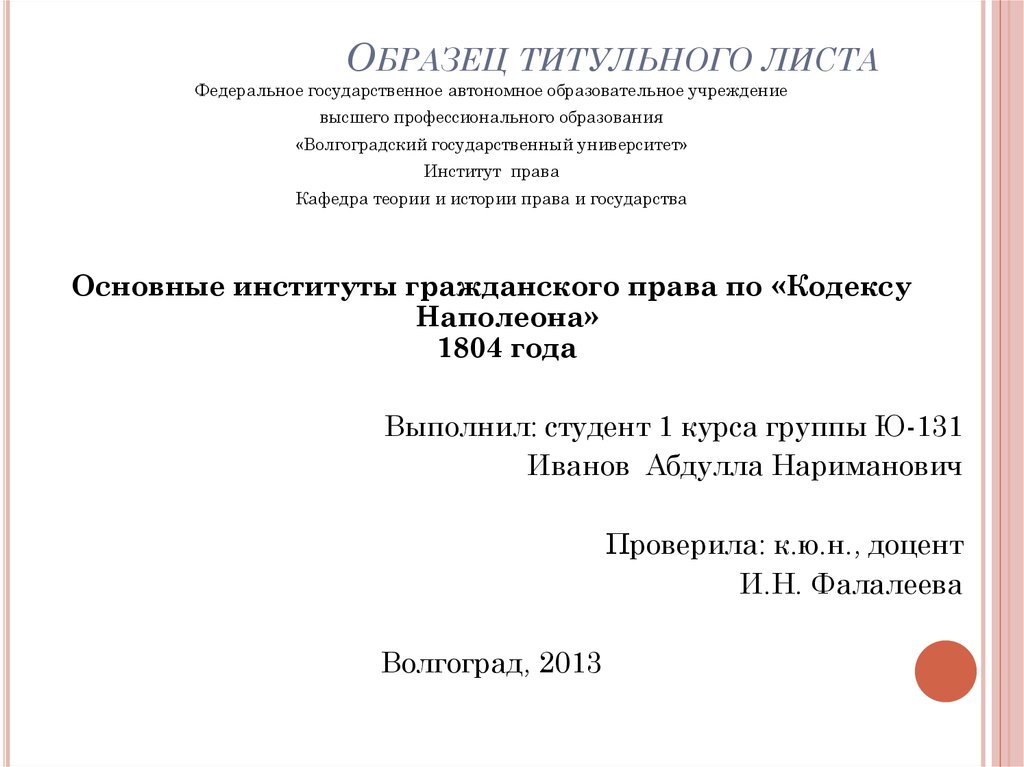 В поле «Крайний срок» указывается длительность выполнения задачи. Если
установить 1, то система автоматически просчитает и установит дедлайн на
следующий день от даты начала задачи. Если дата начала не будет указана в
шаблоне, то крайний срок будет равен завтрашнему дню от даты создания
задачи. Если установить в этом поле 0, то дата окончания будет равна
дате создания задачи;
В поле «Крайний срок» указывается длительность выполнения задачи. Если
установить 1, то система автоматически просчитает и установит дедлайн на
следующий день от даты начала задачи. Если дата начала не будет указана в
шаблоне, то крайний срок будет равен завтрашнему дню от даты создания
задачи. Если установить в этом поле 0, то дата окончания будет равна
дате создания задачи;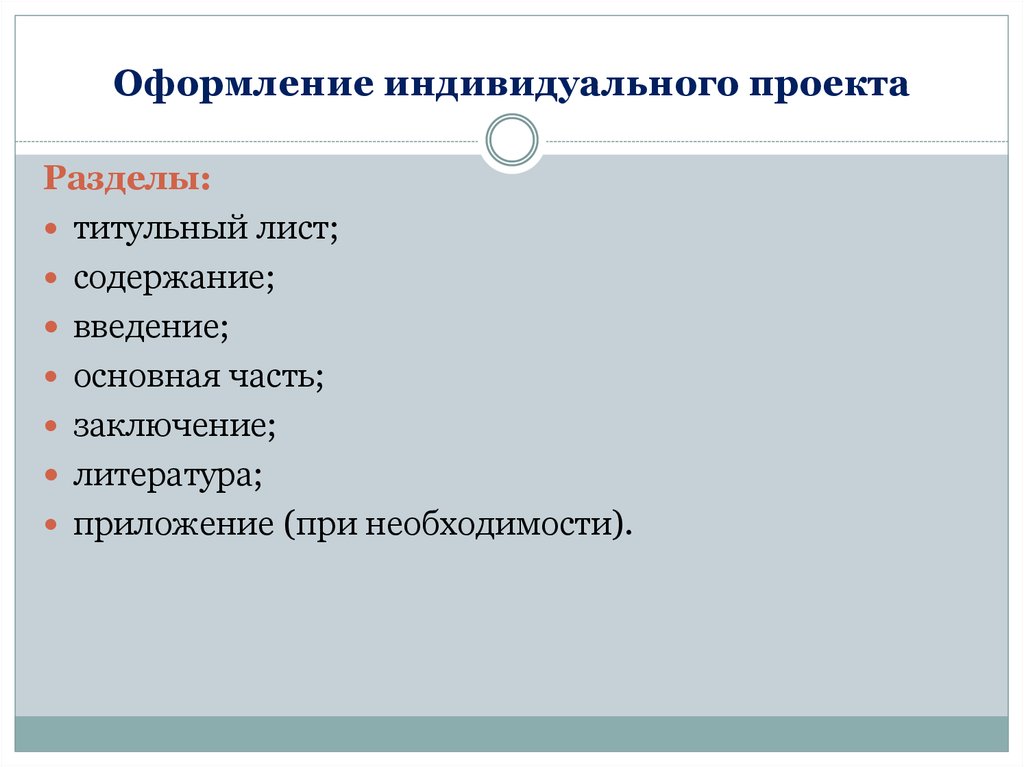
 ico</Icon>
</TemplateData>
<TemplateContent>
<Project TargetFileName="VsExtensionsPolygon.ProjectForTemplate.csproj" File="VsExtensionsPolygon.ProjectForTemplate.csproj" ReplaceParameters="true">
<Folder Name="Controllers" TargetFolderName="Controllers" />
<ProjectItem ReplaceParameters="true" TargetFileName="Startup.cs">Startup.cs</ProjectItem>
</Project>
</TemplateContent>
</VSTemplate>
ico</Icon>
</TemplateData>
<TemplateContent>
<Project TargetFileName="VsExtensionsPolygon.ProjectForTemplate.csproj" File="VsExtensionsPolygon.ProjectForTemplate.csproj" ReplaceParameters="true">
<Folder Name="Controllers" TargetFolderName="Controllers" />
<ProjectItem ReplaceParameters="true" TargetFileName="Startup.cs">Startup.cs</ProjectItem>
</Project>
</TemplateContent>
</VSTemplate>